Come risolvere il problema Grindr non funziona su iPhone/Android
Attualmente, Grindr è la più grande piattaforma di social media al servizio della comunità LGBTQ. Permette agli utenti di incontrare nuove persone per amicizia, incontri occasionali, appuntamenti e qualsiasi altra cosa desiderino. Tuttavia, alcuni utenti si sono lamentati del fatto che Grindr non funziona Sui loro dispositivi mobili. Ad esempio, l'app non risponde o non si aggiorna affatto. Questo articolo mostra come risolvere questi problemi e far funzionare di nuovo Grindr normalmente.
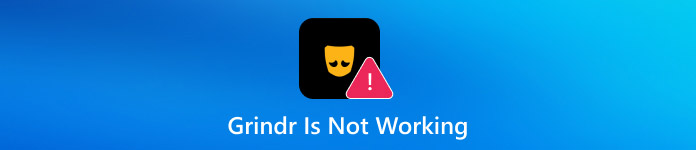
In questo articolo:
Parte 1: Perché Grindr non funziona
Un'ampia gamma di fattori può causare il malfunzionamento dell'app Grindr. Infatti, è meglio capire perché si verifica il problema in modo da poterlo risolvere con la soluzione appropriata. Ecco le principali cause che possono influire sul funzionamento dell'app:
1. Problemi di connettività di rete.
2. Applicazione obsoleta.
3. Compatibilità delle app.
4. Problemi con l'account.
5. Problemi software.
6. Interruzioni e manutenzione del server.
Parte 2: Come risolvere il problema di Grindr che non funziona
Scenario 1: Grindr non riesce ad aggiornare
Se Grindr non si aggiorna, gli utenti non possono aggiornare i contenuti, accedere alle informazioni più recenti, scambiare messaggi o ricevere notifiche. Questo è incredibilmente scomodo e potrebbe far perdere messaggi importanti.
Soluzione: cancellare la cache dell'app
Su Android
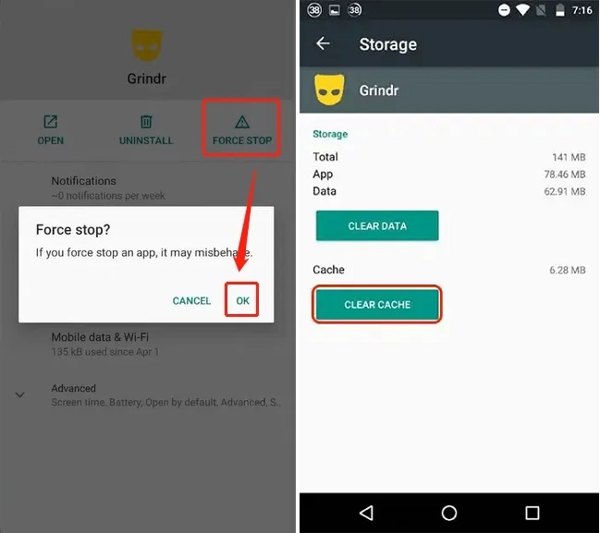
Apri il Impostazioni app, vai a Appe scegli Grindr.
Rubinetto Forza arresto e colpisci Cancella cache nella sezione Archiviazione.
Riavvia Grindr: ora dovrebbe aggiornarsi.
Su iPhone
Premi a lungo il Lato o Sonno-veglia finché non viene visualizzata la schermata di spegnimento.
Sposta il cursore per spegnere l'iPhone.
Dopo qualche minuto, tieni premuto a lungo il tasto Lato o Sonno-veglia finché non vedi il logo Apple. Ora riavvia l'app Grindr.
Scenario 2: Nessuna connessione Internet su Grindr
A volte, gli utenti potrebbero visualizzare la notifica "Nessuna connessione Internet" nell'app Grindr. Ciò si verifica a causa di una connessione Internet scadente. Inoltre, questo problema impedisce anche l'invio dei messaggi di Grindr.
Soluzione: controlla la tua connessione Internet
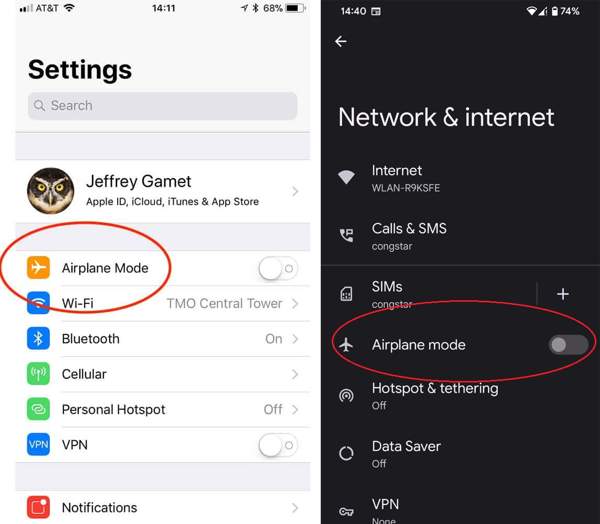
Chiudi Grindr e apri un'altra app che dipenda da internet. Se anche questa non funziona, vai al passaggio successivo. In caso contrario, è probabile che i server di Grindr siano inattivi. Devi aspettare che tornino a funzionare.
Apri il Impostazioni app e assicurati di disabilitarla Modalità aereo.
Se il telefono si connette alla rete dati cellulare, passa a una rete Wi-Fi o viceversa. Quindi riprova ad usare l'app Grindr.
Scenario 3: Problema con l'invio dei messaggi di Grindr
Grindr, piattaforma di incontri online, consente agli utenti di inviare e ricevere messaggi con altri utenti. La comunicazione e le notifiche richiedono una connessione internet affidabile e l'autorizzazione. Potresti perdere informazioni importanti se i messaggi di Grindr non vengono inviati o le notifiche di Grindr non funzionano.
Soluzione: controlla i permessi di Grindr
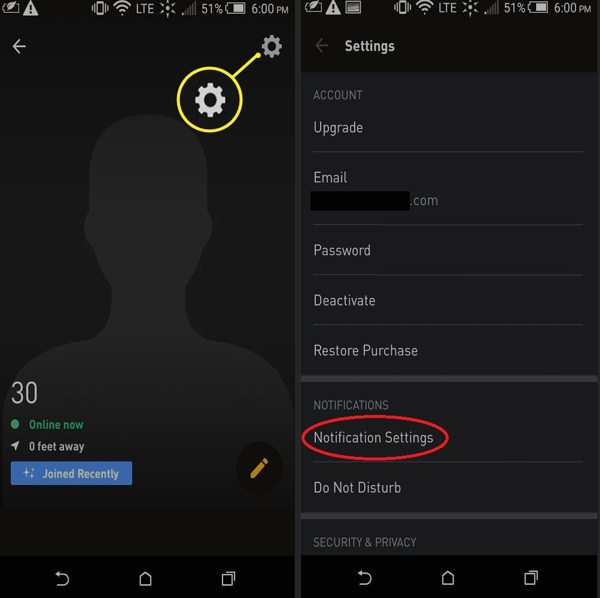
Apri l'app Grindr.
Clicca il Impostazioni pulsante con l'icona di un ingranaggio e premi Impostazioni di notifica.
Assicurati di consentire a Grindr di visualizzare le notifiche.
Collega il telefono a una connessione Internet affidabile e prova nuovamente a inviare messaggi.
Nota: Puoi anche impostare le autorizzazioni nell'app Impostazioni del tuo telefono.
Scenario 4: Grindr non riesce ad accedere
Dopo aver effettuato l'accesso a un account, puoi unirti alla community di Grindr. Finché Grindr non riesce ad accedere o non mostra i profili, non puoi accedere ad alcuna funzionalità o contenuto della piattaforma. Prova la soluzione seguente se hai controllato la connessione internet e il server di Grindr.
Soluzione: aggiorna Grindr
Su iPhone
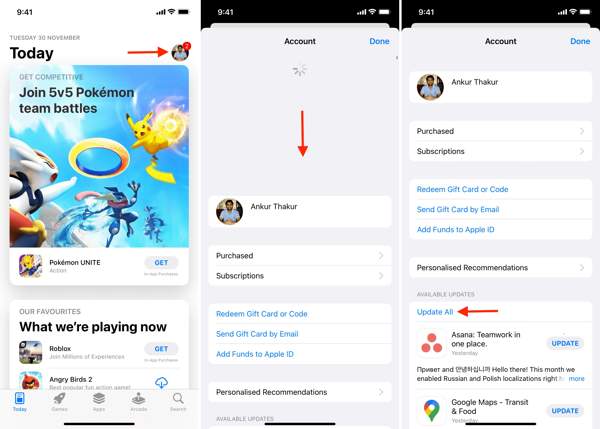
Apri l'app App Store.
Tocca il tuo profilo e scorri verso il basso dalla parte superiore dello schermo.
Quindi trova Grindr e tocca AGGIORNAMENTO pulsante.
Su Android
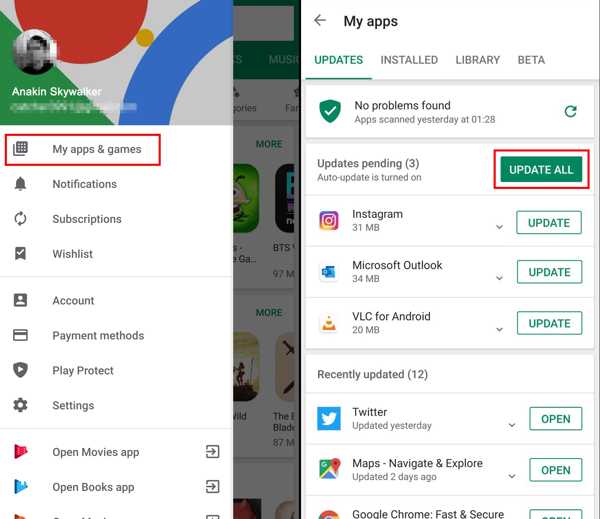
Apri l'app Play Store.
Clicca il Hamburger pulsante e seleziona Le mie app e i miei giochi.
Vai al Aggiornamenti scheda e tocca Aggiorna tutto o Aggiornamento accanto all'app Grindr.
Scenario 5: Grindr non si carica
Un'altra preoccupazione tra gli utenti è che Grindr o gli album di Grindr non si caricano. Se hai risolto il problema della scarsa connessione di rete e cancellato la cache, prova a reinstallare l'app e ad accedere al tuo account.
Soluzione: reinstallare Grindr
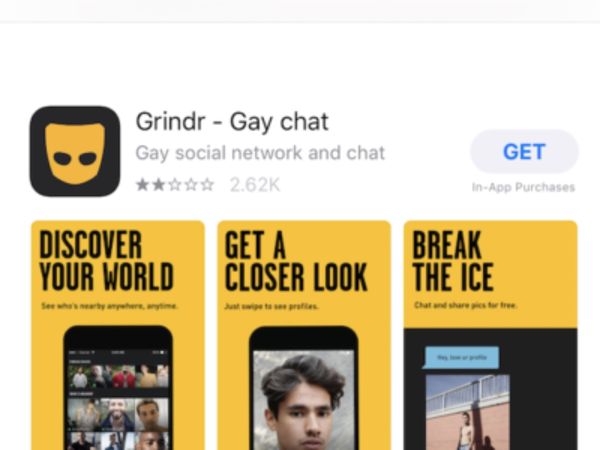
Tieni premuta a lungo l'app Grindr nella schermata iniziale o nell'area delle applicazioni finché non entri in modalità di modifica.
Clicca il Elimina pulsante. Se richiesto, conferma l'azione.
Vai all'App Store o al Play Store e reinstalla Grindr.
Apri l'app e accedi al tuo account per caricare gli album.
Parte 3: Consigli bonus: cambia posizione su Grindr
Grindr abbina le persone in base alla tua posizione e ad altre informazioni. Se vuoi espandere le tue connessioni ed eliminare le restrizioni di posizione, devi falsificare la tua posizione su Grindr usando iLocaGoInoltre, può risolvere il problema del mancato aggiornamento della posizione di Grindr.

Oltre 4.000.000 di download
Cambia la posizione di Grindr su Android e iPhone.
Utilizzare indirizzi accurati o posizioni imprecise.
Creare luoghi virtuali e percorsi con più modalità.
Supporta un'ampia gamma di dispositivi Android e iOS.
Come cambiare posizione su Grindr
Connettiti al tuo dispositivo
Avvia il software di spoofing della posizione dopo averlo installato sul tuo computer. Collega il tuo dispositivo mobile al computer con un cavo compatibile. Il software riconoscerà immediatamente il tuo dispositivo.

Scegli una modalità
Per aggiornare la posizione di Grindr, seleziona Modifica posizione modalità. Le altre tre modalità vengono utilizzate per creare percorsi virtuali.

Modifica la posizione di Grindr
Quindi, digita un indirizzo preciso nella casella e fai clic su Sincronizzazione con il dispositivo pulsante. Se non hai un indirizzo esatto, premi una posizione corretta sulla mappa e premi Sincronizzazione con il dispositivoPuoi anche usarlo per cambia posizione per Spotify.

Conclusione
Questo articolo spiega come risolvere Gli album di Grindr non si caricano e altri problemi sui social media e sulle app di incontri. Quando riscontri un problema, puoi seguire le nostre soluzioni per risolverlo. iLocaGo può aiutarti a modificare manualmente la posizione su Grindr con un indirizzo preciso o una posizione imprecisa.
Soluzioni calde
-
Posizione GPS
- Le migliori posizioni di Pokemon Go con le coordinate
- Disattiva la tua posizione su Life360
- Come cambiare posizione su iPhone
- Recensione di iSpoofer Pokemon Go
- Imposta posizioni virtuali su iPhone e Android
- TikTok Traccia la tua posizione
- Monster Hunter ora Joystick
- Recensione di IP Location Finder
- Cambia la posizione di Mobile Legends
- Cambia posizione su Tiktok
-
Sblocca iOS
-
Suggerimenti per iOS
-
Sblocca Android

